Windows 10, de nieuwste versie van het Windows-besturingssysteem, wordt geleverd met twee webbrowsers: Internet Explorer en Microsoft Edge. Hoewel iedereen bekend is met Internet Explorer en zijn tekortkomingen, is de nieuwe Edge-browser niet alleen de opvolger van Internet Explorer, maar is hij helemaal opnieuw ontwikkeld en is hij redelijk goed in termen van de gebruikersinterface, snelheid en functies.
Aangezien de Microsoft Edge-browser niet alle functies bevat die beschikbaar zijn in andere browsers zoals Google Chrome, en omdat sommige oude websites alleen compatibel zijn met Internet Explorer, heeft Microsoft Internet Explorer niet uit Windows 10 verwijderd. Microsoft kan Internet Explorer echter verwijderen uit toekomstige Windows 10-builds.
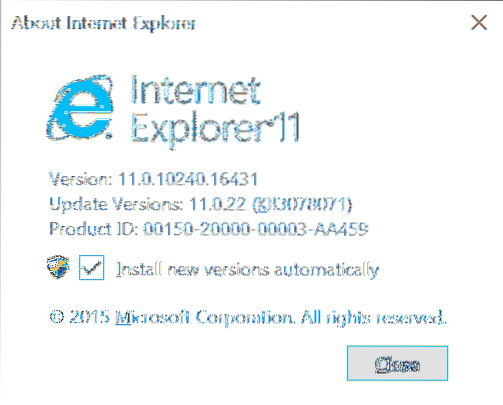
Dat gezegd hebbende, de meeste websites werken prima in de Edge-browser en u hoeft Internet Explorer meestal niet te openen. Als u Internet Explorer niet gebruikt op Windows 10, wilt u er misschien vanaf.
Internet Explorer 11 uitschakelen of verwijderen uit Windows 10 is relatief eenvoudig dankzij Windows-functies. Door het te gebruiken, kan men verschillende Windows 10-functies in- of uitschakelen, waaronder Internet Explorer.
Gebruikers die vinden dat Internet Explorer niet zo handig is in Windows 10, kunnen het verwijderen of uitschakelen door de onderstaande instructies te volgen:.
Internet Explorer verwijderen uit Windows 10
OPMERKING: Houd er rekening mee dat deze methode Internet Explorer niet volledig uit Windows 10 zal verwijderen. De functie kan in de toekomst opnieuw worden ingeschakeld indien en wanneer nodig. Om Internet Explorer volledig te verwijderen, gebruikt u een Windows-hulpprogramma voor het aanpassen van de installatie, zoals NTLite.
Stap 1: Typ Configuratiescherm in het menu Start of in het zoekvak van de taakbalk en druk op Enter om hetzelfde te starten the. U kunt alle manieren vinden om het Configuratiescherm in Windows 10 te openen door te verwijzen naar onze vijf manieren om het Configuratiescherm te openen in de Windows 10-handleiding.
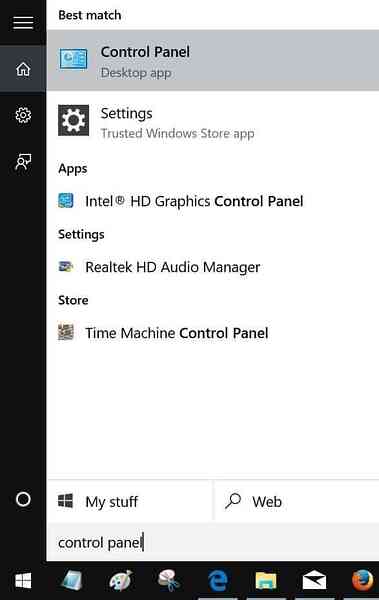
Stap 2: Zodra het Configuratiescherm is gestart, klikt u op Een programma verwijderen om Programma's en onderdelen te openen.
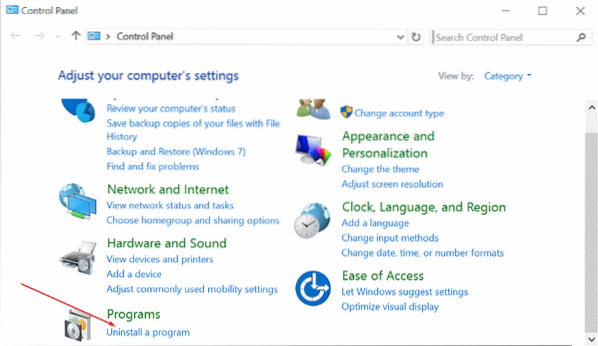
Stap 3: In het linkerdeelvenster ziet u een link met de naam Windows-functies in- of uitschakelen. Klik op hetzelfde om Windows-functies te openen.
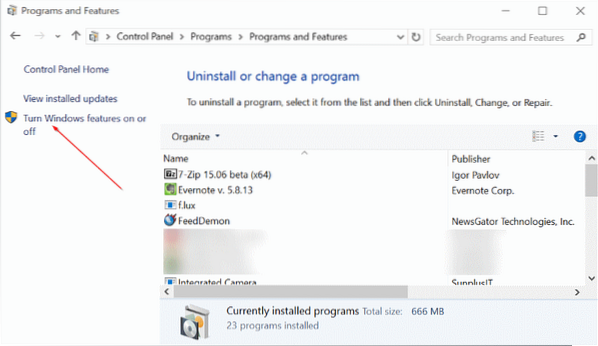
Stap 4: Schakel hier het selectievakje naast Internet Explorer 11 uit en klik vervolgens op de knop OK.
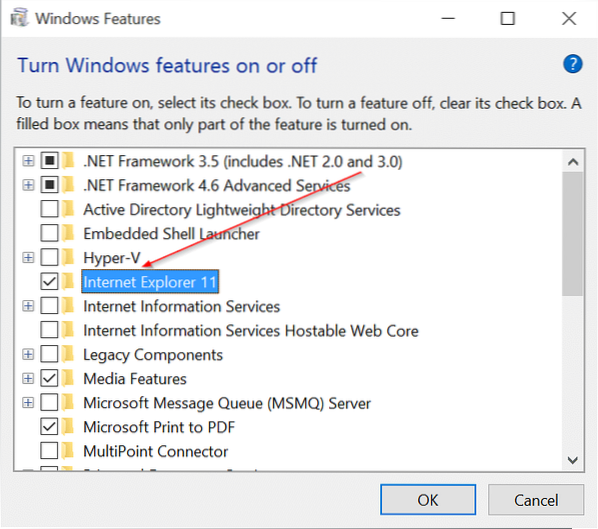
U krijgt het volgende bevestigingsvenster met "Het uitschakelen van Internet Explorer 11 kan van invloed zijn op andere Windows-functies en -programma's die op uw computer zijn geïnstalleerd, inclusief standaardinstellingen. Wil je doorgaan?” bericht.
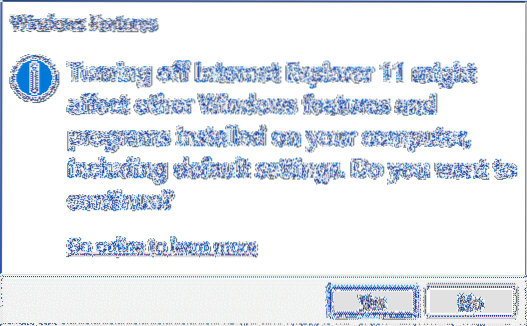
Klik op de knop Ja om Internet Explorer uit te schakelen. Start uw pc één keer opnieuw op als daarom wordt gevraagd. Dat is het!
Om hetzelfde weer in te schakelen, volgt u stap 1 tot en met stap 3 en vinkt u vervolgens het vakje naast Internet Explorer aan voordat u op de knop OK klikt.
 Phenquestions
Phenquestions


